در دفتر خود، والی مسئول اطمینان از نگهداری هواپیماها بر اساس یک مجموعه برنامه ریزی شده بر اساس تعداد ساعاتی است که در زمان پرواز جمع کرده اند. او از Excel برای ردیابی میزان زمان پرواز برای هر هواپیما استفاده می کند. در سلول F1 او "آستانه" را برای زمان انجام تعمیر و نگهداری دارد، به عنوان تعدادی ساعت. والی به روشی نیاز دارد تا سلولی که کل زمان پرواز هر هواپیما را در بر می گیرد، زمانی که کل آن در عرض 5 ساعت از آستانه در F1 باشد، قرمز شود.
این را می توان به راحتی با قالب بندی مشروط انجام داد، با یک قید: ساعات پرواز جمع آوری شده باید به عنوان مقادیر عددی ذخیره شود، نه به عنوان مقادیر تاریخ یا زمان.
می توانید با تغییر قالب بندی یکی از سلول های حاوی ساعات پرواز انباشته شده، بررسی کنید که آیا این شرط برآورده می شود یا خیر. به عنوان مثال، اجازه دهید بگوییم که سلول D2 3.5 ساعت پرواز را نشان می دهد. آن سلول را انتخاب کرده و فرمت آن را به General تغییر دهید. اگر نمایشگر نتیجه همچنان 3.5 را نشان می دهد، پس شما خوب هستید. اگر چیزی متفاوت را نشان دهد، احتمال زیادی وجود دارد که سلول شماره عددی ساعت های پرواز را نداشته باشد. در این صورت، باید ساعت ها را تبدیل کنید تا آنچه را که نیاز دارید به دست آورید:
=ROUND(MOD(D2,1)*24,2)
این فرمول بخشی از مقدار را که قبل از نقطه اعشار است حذف می کند (این قسمت نشان دهنده یک تاریخ است و ما فقط به زمان علاقه داریم) و سپس آن را به دو رقم اعشار گرد می کند.
هنگامی که زمان پرواز انباشته شده را به عنوان یک مقدار عددی بیان کردید، می توانید قانون قالب بندی شرطی مورد نیاز خود را ایجاد کنید:
- تمام سلول هایی را انتخاب کنید که شامل ساعات پرواز انباشته شده اند.
- مطمئن شوید که تب Home نوار نمایش داده می شود.
- روی ابزار Conditional Formatting در گروه Styles کلیک کنید. اکسل پالتی از گزینه های مربوط به قالب بندی شرطی را نمایش می دهد.
- روی Manage Rules کلیک کنید. اکسل کادر گفتگوی Conditional Formatting Rules Manager را نمایش می دهد.
- روی New Rule کلیک کنید. اکسل کادر محاوره ای New Formatting Rule را نمایش می دهد.
- در قسمت Select a Rule Type در بالای کادر محاوره ای، Format Only Cells that Contain را انتخاب کنید.
- در قسمت Edit the Rule Description، اولین لیست کشویی را به Cell Value تغییر دهید. (در واقع ممکن است به طور پیش فرض این باشد.)
- لیست کشویی دوم را به Greater Than یا Equal To تغییر دهید.
- در قسمت سمت راست لیست های کشویی فرمول "=$F$1-5" (بدون علامت نقل قول) را وارد کنید. توجه داشته باشید که باید علامت مساوی را وارد کنید، در غیر این صورت اکسل نمی تواند بفهمد که شما یک فرمول را وارد می کنید.
- روی Format کلیک کنید تا کادر محاوره ای Format Cells نمایش داده شود.
- از کنترل های موجود در کادر محاوره ای برای نشان دادن اینکه می خواهید ساعت های پرواز انباشته شده در صورتی که از 5 کمتر از مقدار آستانه فراتر رفت، چگونه نمایش داده شوند، استفاده کنید.
- برای حذف کادر محاوره ای Format Cells روی OK کلیک کنید. قالب بندی که در مرحله 11 مشخص کرده اید اکنون باید در قسمت پیش نمایش قانون ظاهر شود.
- روی OK کلیک کنید. کادر محاوره ای New Formatting Rule ناپدید می شود و اکسل دوباره کادر محاوره ای Conditional Formatting Rules Manager را نمایش می دهد. قانونی که شما به تازگی تعریف کرده اید در کادر محاوره ای لیست شده است.
- روی OK کلیک کنید. اکسل قالب بندی شرطی را به سلول هایی که در مرحله 1 انتخاب کرده اید اعمال می کند.
اگر ترجیح می دهید از قانون قالب بندی مشروط استفاده نکنید (شاید قبلاً قوانین دیگری از این قبیل در بازی دارید)، می توانید برای انجام قالب بندی به یک قالب سفارشی نیز تکیه کنید. با این حال، در این رویکرد، شما به آنچه در سلول F1 است متکی نیستید. در عوض، باید مقدار ماشه را به قالب "سیم سخت" وارد کنید. به عنوان مثال، اگر آستانه شما در F1 500 ساعت باشد، مقدار ماشه شما 495 ساعت خواهد بود. این مراحل را دنبال کنید:
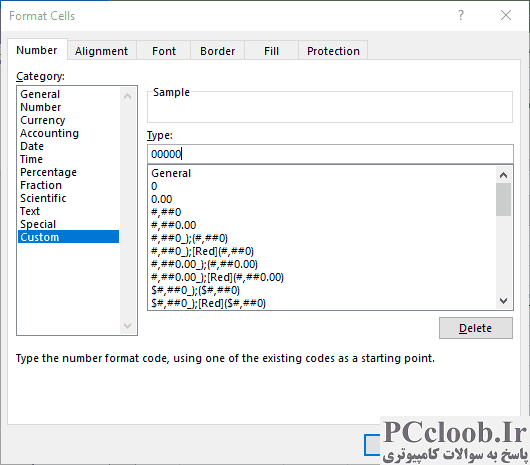
شکل 1. تب Number در کادر محاوره ای Format Cells.
- تمام سلول هایی را انتخاب کنید که شامل ساعات پرواز انباشته شده اند.
- روی محدوده کلیک راست کنید تا یک منوی زمینه نمایش داده شود، که از آن باید Format Cells را انتخاب کنید. اکسل کادر محاوره ای Format Cells را نمایش می دهد.
- مطمئن شوید که تب Number نمایش داده می شود.
- در لیست Category، Custom را انتخاب کنید. (شکل 1 را ببینید.)
- در کادر Type "[Red][>=495]#,##0;[<495]#,##0;; (بدون گیومه).</li>
- روی OK کلیک کنید.
اکنون هر ساعت انباشته ای که کمتر از 495 باشد به طور معمول و هر چیزی که بیشتر از آن به رنگ قرمز نمایش داده می شود. این رویکرد مزایایی دارد (فرمت های سفارشی مانند قالب بندی مشروط گاهی خراب نمی شوند)، اما به این معنی است که اگر مقدار ماشه شما در نقطه ای در آینده تغییر کند، باید قالب سفارشی را مستقیماً تغییر دهید.